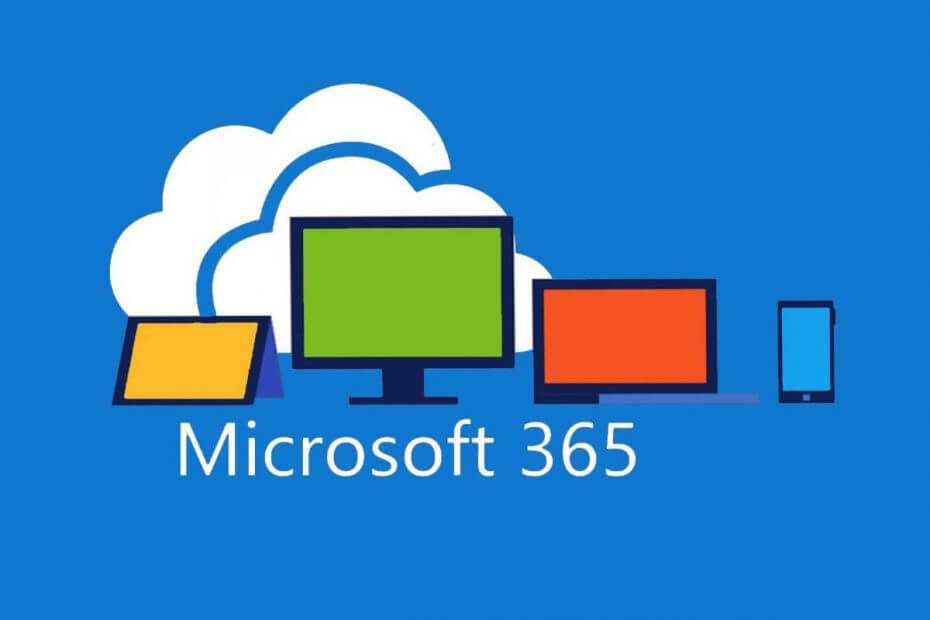
Denne software holder dine drivere kørende og holder dig dermed beskyttet mod almindelige computerfejl og hardwarefejl. Tjek alle dine chauffører nu i 3 nemme trin:
- Download DriverFix (verificeret downloadfil).
- Klik på Start scanning for at finde alle problematiske drivere.
- Klik på Opdater drivere for at få nye versioner og undgå systemfejl.
- DriverFix er downloadet af 0 læsere denne måned.
Microsoft Office er sandsynligvis det mest kendte produkt fra Microsoft efter selvfølgelig Windows 10.
Denne familie af klientsoftware, serversoftware og tjenester giver dig chancen for at gøre stort set alt hvad du har brug for i et kontormiljø.
Du kan skrive dokumenteroprette præsentationer skrive e-mails, opret regneark og meget mere. Selvfølgelig har alt dette en pris, og det er et must at sikre, at din licens er sikker.
Som sådan sker adgang til nogen af dine Microsoft Office-komponenter normalt ved at logge ind med et kontonavn og en adgangskode. Problemet med adgangskoder er, at de normalt er tilbøjelige til at blive glemt, og det kan til tider være meget besværligt.
Hvordan gendanner jeg min mistede adgangskode til Microsoft Office?
1. Brug et dedikeret Microsoft Office-værktøj til gendannelse af adgangskode
At glemme din Microsoft Office-adgangskode er noget, der sker oftere, end nogen vil indrømme.
Som sådan er Internettet fuld af softwareværktøjer dedikeret specifikt til at gendanne din Microsoft Office-adgangskode.
Du skal dog vide, at disse værktøjer kun kan gendanne adgangskoden fra ældre versioner af Microsoft Office.
Disse inkluderer:
- Microsoft Office 95
- Kontor 97 og 2000
- Microsoft Office XP og 2003
- Microsoft Office 2007
- Kontor 2013
Her er nogle af de bedste Microsoft Office-gendannelsesværktøjer til adgangskoder, du kan finde online:
- Gratis Word- og Excel-adgangskodegendannelsesguide
- Word Password Recovery Master
- Elcomsoft Advanced Office Password Recovery
- CrackIt!
- SmartKey Office Password Recovery
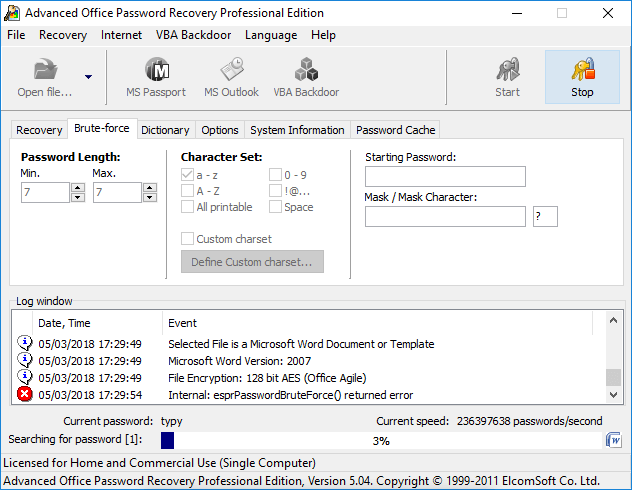
Vær opmærksom på, at de fleste af dem er skjult bag en betalingsvæg, og at den gratis version tilbyder ringe faktisk funktionalitet.
2. Udfør en Office 365-adgangskodegendannelse
Dette kan virke som det mest oplagte valg, især for dem der bruger Office 365.
- Klik på den konto, du vil have adgang til, på Office 365-loginskærmen
- Indtast dit email adresse
- Klik på ved siden af adgangskoden jeg glemte
- Indtast din e-mail-adresse, og klik jeg glemte
- Indtast din e-mail-adresse, og klik Blive ved
- Under Hvordan vil du nulstille din adgangskode?, vælg den konto, du vil sende den nulstillede e-mail til.
- Hvis du af en eller anden grund ikke har adgang til en anden e-mail-konto, skal du vælge Min kontoadministratorindstilling. Din kontoadministrator modtager en anmodning om nulstilling af adgangskode, og han kan derefter give dig en midlertidig adgangskode.
- Send en e-mail til nulstilling af adgangskode
- Klik på Send e-mail.
- Inden for få minutter modtager du et link til nulstilling af adgangskode den e-mail-indbakke, du har angivet
- Åbn e-mailen, og klik Nulstil din adgangskode
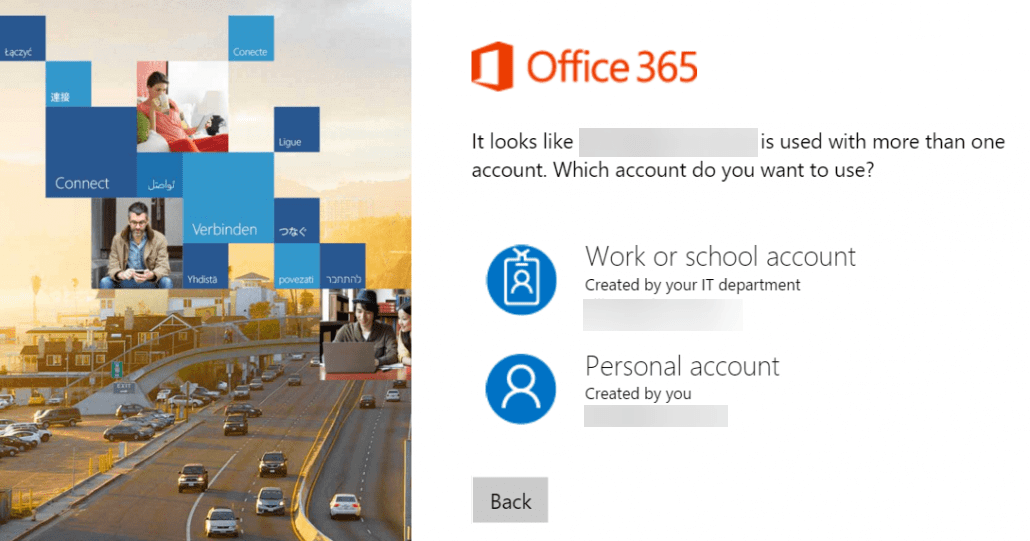
Denne metode fungerer dog kun, hvis du har Office 365.

![Kan ikke redigere Word 2016-dokumenter [SIMPLE GUIDE]](/f/6ea31697fe08fb3ea68b6d5b6bb6adcf.jpg?width=300&height=460)
